Оглавление
Лабораторная работа № 1. Создание и редактирование таблиц………………………………………..4
Лабораторная работа № 2. Форматирование текста…………………………………………………….5
Лабораторная работа № 3. Колонки и колонтитулы…………………………………………………….6
Лабораторная работа № 4. Стили, нумерация и оглавление……………………………………………7
Лабораторная работа № 5. Работа с графическими объектами………………………………………...9
Лабораторная работа № 6. Создание списков………………………………………………………….11
Лабораторная работа № 7. Создание формул…………………………………………………………..12
Лабораторная работа № 8. Слияние документов………………………………………………………13
Список литературы………………………………………………………………………………………14
Внимание! Результаты выполнения заданий по каждой лабораторной работе копируйте в документ Word c вашей фамилией. После выполнения всех заданий в этом документе должны быть результаты выполнения всех 8 заданий, и вы должны загрузить его в личный кабинет преподавателя.
Лабораторная работа № 1
Создание и редактирование таблиц
ЗАДАНИЕ №1
· Создать таблицу 5 столбцов и 2 строки, ширина столбцов – постоянная 3,5см (установить не по линейке, а с помощью меню).
· Заполнить таблицу текстовыми данными таким образом, чтобы длина этих данных была разной в разных столбцах.
· Применить к таблице инструмент по выравниванию ширины столбцов по содержимому.
ЗАДАНИЕ №2
Выделить голубые столбцы и удалить их.
ЗАДАНИЕ №3
Выделить желтые строки и удалить их (выделять нужные строки и применять к ним соответствующую
ЗАДАНИЕ №4
| Январь | Май | Сентябрь |
| Февраль | Июнь | Октябрь |
| Март | Июль | Ноябрь |
| Апрель | Август | Декабрь |
· Добавить 1 столбец справа и 1 строку сверху.
· В ячейках верхней строки написать Квартал1, Квартал2, Квартал3, Квартал4.
· Перегруппировать месяцы таким образом, чтобы они оказались под соответствующими кварталами в порядке их следования.
· Удалить пустые ячейки
ЗАДАНИЕ №5
| 1 полугодие | 2 полугодие | |||||
| Январь | Февраль | Март | Апрель | Май | Июнь | |
Пустые строки во 2 полугодии преобразовать в столбцы и внести в них соответствующие месяцы с направлением текста, как в ячейках 1 полугодия.
ЗАДАНИЕ №6
| диски | Гибкие диски |
| Жесткие диски | |
| Лазерные диски |
· Объединить строки 1 столбца.
· Уменьшить ширину первого столбца до такой, чтобы каждая буква слова ДИСКИ была на отдельной строке.
· Выровнять высоту строк таблицы.
· Залить ячейки разными цветами.
· Границы таблицы оформить одним из стилей оформления границ с двойными линиями.
Лабораторная работа № 2
Форматирование текста
ЗАДАНИЕ №1
Текст для задания
Исторические повести
Издавна русские считались хорошими мореходами. Они совершали далекие плавания и торговали с другими народами.
Но враги стремились отнять у России выходы к Черному морю. Северными берегами Черного моря завладели турецкие захватчики. Берега Балтийского моря и прилегающие к ним земли латышей и эстонцев захватили шведы.
В то время Швеция была очень сильным государством. Её армия считалась одной из лучших в мире. Кроме того, Швеция имела большой, хорошо вооруженный флот.
В 1700 году умный и деятельный русский царь Пётр 1 объявил войну Швеции. Война со шведами длилась двадцать один год и закончилась полной победой русских. В истории она получила название Северной.
Для России Северная война началась неудачно. Под шведской крепостью Нарвой русские потерпели поражение
Задание по форматированию вышеуказанного текста.
· Изменить в тексте шрифт на ARIAL, размер 16, убрать курсив.
· Выделить первую строку, выровнять по центру, изменить цвет на красный, заменить буквы на прописные, подчеркнуть двойной чертой.
· В абзацах сделать отступ первой строки в 1 см.
· Выровнять абзацы по ширине.
· Залить абзацы разными цветами.
· Обрамить 1 страницу.
ЗАДАНИЕ №2
Преобразовать выражение
F(x)= x12+y23
в соответствии с образцом F(x)= x12+y23
ЗАДАНИЕ №3
Текст для задания
Выделенный текст можно окружать границами. Для этого выделите текст, выберите пункт Границы и заливка в меню Главная или Границы страниц в меню Дизайн, перейдите к вкладке Границы, а затем задайте тип, цвет и толщину линии. Удостоверьтесь, что команда будет применена к выбранному абзацу, а переключатель Тип установлен в положение Рамка.
Заливка используется для затенения заднего плана выделенного текста или абзаца. Чтобы добавить заливку, выберите пункт Границы и заливка в меню Главная или Границы страниц в меню Дизайн, перейдите к вкладке Заливка, а затем выберите нужный узор и цвет фона и примените заливку к выделенному абзацу.
Задание по форматированию вышеуказанного текста.
· В первом абзаце сделать отступ слева 3см, обрамить абзац слева.
· Во втором абзаце сделать отступ справа 6 см, обрамить абзац справа.
· Залить абзацы разными цветами.
Лабораторная работа № 3
Колонки и колонтитулы
ЗАДАНИЕ №1
Текст для задания
Торговый дом Куприянов и сыновья был создан 1853 году. Он развивался довольно успешно. Судьба щадила этот дом, как бы отводя от него опасные сделки. Она дарила его представителям судьбоносные встречи с партнерами, благодаря которым он и процветал.
Дом богател. Молва о его надёжности разлеталась и на восток, и на запад до тех пор, пока не настигла ушей одного человека из- за которого и стали происходить события, на которые вначале никто и не обратил внимания, если бы не один случай!
Задание по форматированию вышеуказанного текста.
· Выделить текст.
· Выровнять по ширине, убрать курсив.
· Разделить текст на две колонки, первая – ширина 7 см, вторая – 9 см, расстояние между ними – 1 см
· Вставить между колонками разделитель.
ЗАДАНИЕ №2
- Создать документ Word из 3 пустых страниц.
- В этом документе создать колонтитулы.
- Колонтитул первой страницы должен отличатся от колонтитулов остальных страниц. На первой странице колонтитул должен быть верхним и содержать вашу фамилию, группу, текущую дату.
- Колонтитулы остальных страниц должны быть верхним (рисунок или растянутый символ) и нижним, содержащим номер страницы, расположенным посередине.
Лабораторная работа № 4
Стили, нумерация и оглавление
ЗАДАНИЕ №1
Текст для задания
Системное программное обеспечение
Лабораторная работа N1
Методические указания
Все программы, работающие на компьютере, можно разделить на 3 группы:
- системные программы, выполняющие вспомогательные функции и обеспечивающие работоспособность компьютера;
- прикладные программы, обеспечивающие выполнение пользователем работ: редактирование текстов, рисование картинок, обработку информационных массивов и т.д.;
- инструментальные средства – системы программирования, обеспечивающие создание новых программ.
Среди всех системных программ особое место занимает операционная система – программа, которая загружается при включении компьютера. Она осуществляет диалог с пользователем, управление компьютером, его ресурсами, запускает другие программы на выполнение. Операционная система обеспечивает пользователям удобный способ общения с компьютером (интерфейс). В настоящее время, как правило, используется операционная система Microsoft Windows 98. Однако в некоторых случаях, например, при запуске относительно старых программ десяти- пятнадцатилетнего возраста, приходится использовать операционную систему MS DOS.
Microsoft Word. Создание и сохранение документов
Лабораторная работа N2
Методические указания
Программа Microsoft Word – это мощный текстовый процессор, используемый для создания и редактирования документов, для вставки и удаления текста и графических изображений, а также для создания документов специального назначения, например, бланков.
Microsoft Word можно запустить несколькими способами. Одним из них является запуск Microsoft Word из меню Программы, которое доступно из стартового меню после нажатия кнопки Пуск. После запуска Microsoft Word открывает новое (пустое) окно документа. Его можно сравнить со вставленным в печатную машинку чистым листом бумаги. Кнопки в верхней части окна призваны облегчить работу над документом. Первый ряд кнопок под строкой меню Microsoft Word называется панелью инструментов Стандартная. С их помощью выполняются основные операции с файлами и документами. Название конкретной кнопки можно узнать, подведя к ней указатель мыши. Нажатие кнопки [? ] активизирует функцию поддержки Помощник, который выдает в процессе работы различные полезные сообщения, а также позволяет получить исчерпывающую справочную информацию по работе с программой Microsoft Word. Под панелью инструментов Стандартная могут располагаться и другие панели. При необходимости их можно выводить на экран или убирать независимо друг от друга. Кнопки на панелях инструментов сгруппированы по функциям, которые они выполняют. Так, панель Форматирование, находящаяся под панелью Стандартная, используется для форматирования текста. Выбор и настройка панелей производится с помощью команды Панели инструментов в меню Вид.
Microsoft Word. Редактирование документов. Перемещение и копирование фрагментов текста
Лабораторная работа № 3
Методические указания
В Microsoft Word имеются возможности редактирования документов путем перемещения или копирования фрагментов текста. Если необходимо внести изменения в документ, сохранив при этом оригинал, то можно открыть его, а затем сохранить под новым именем. Открытие документа осуществляется кнопкой Открыть на панели Стандартная. В появившемся диалоговом окне Открытие документа выбирают нужную папку и имя документа. Команда Просмотр позволяет просмотреть документ перед его открытием. При сохранении файла командой Сохранить как задается его имя и место, куда его нужно поместить.
Перемещать и копировать фрагменты текста в пределах документа можно путем перетаскивания и помещения в новое место, а также с использованием буфера обмена. В любом случае фрагмент текста необходимо сначала выделить.
Для перемещения фрагмента текста с помощью мыши нужно выделить этот фрагмент, подвести указатель мыши к фрагменту так, чтобы он принял форму направленной влево стрелки, нажать левую кнопку мыши и удерживать ее в таком состоянии. Под указателем-стрелкой появится маленький серый прямоугольник. Затем необходимо перетащить выделенный фрагмент в новое место и отпустить кнопку мыши. Для копирования выделенного текста проводятся те же операции только при нажатой кнопке [Ctrl].
Задание по форматированию вышеуказанного текста.
- Просмотреть текст для задания внимательно и определить в нем заголовки и обычный текст.
- Над частями обычного текста находится по три заголовка,
пример:
Системное программное обеспечение
Лабораторная работа N1
Методические указания
- Назначить различные стили для заголовков разного уровня и одинаковые для заголовков одного уровня.
- Тексту под заголовками назначить стиль обычный.
- Просмотреть структуру документа (Вид-Структура).
- Переместить абзац Прикладные программы… выше абзаца Системные программы… (использовать предложенные в Структуре инструменты).
- Закрыть режим Структура.
- Установить курсор перед первым заголовком первого уровня и назначить этому заголовку с помощью кнопки-многоуровневого списка (1 1.1 1.1.1) номер 1.
- Все остальные заголовки нумеровать при помощи кнопки многоуровневого списка.
ЗАДАНИЕ №2
- Создать автоматическое оглавление к отформатированному и пронумерованному тексту.
- Подвести курсор к заголовкам в оглавлении и убедиться в том, что оглавление автоматическое, т.е. позволяет перейти из оглавления в нужный раздел документа (при нажатой клавише ctrl).
Лабораторная работа № 5
Работа с графическими объектами
ЗАДАНИЕ №1
ВСТАВКА РИСУНКА ИЗ ФАЙЛА
· Вставить рисунок в текст. В качестве текста можно взять любой подходящий текст, например, текст из работы №4. В качестве рисунка можно использовать любой подходящий рисунок (размер – не более 5х5см), например, созданный вами в графическом редакторе или взятый из стандартной библиотеки изображений в вашем рабочем компьютере.
· Применить к рисунку форматирование:
обтекание текстом – по контуру,
зафиксировать положение рисунка на странице,
текст – слева,
расстояние от текста – 0,5 см со сторон, где есть текст.
· Вставить в текст еще один рисунок и провести группировку обоих рисунков.
· Просмотреть и научится пользоваться инструментами меню Формат (при защите работы преподаватель может попросить продемонстрировать это умение).
ЗАДАНИЕ №2
Рисование в документе Word с использование АВТОФИГУР
· Вставить на новой странице изображение месяца, цвет заливки - желтый, добавить тень.
· Нарисовать воздушные шарики на нитях, залить их цветом.
- Нарисовать флаг Японии – красный круг на фоне белого прямоугольника.
- поместить надпись Япония на флаге.
- вставить автофигуру Выноска, добавить объем, в выноске сделать небольшую произвольную надпись.
ЗАДАНИЕ №3
· Сделать фирменный бланк, содержащий название фирмы.
- Под названием фирмы разместить её адрес.
- Создать на бланке водяные знаки, растянуть бланк.
- Сделать маркированный список с перечнем услуг фирмы.
· Пример – ниже.
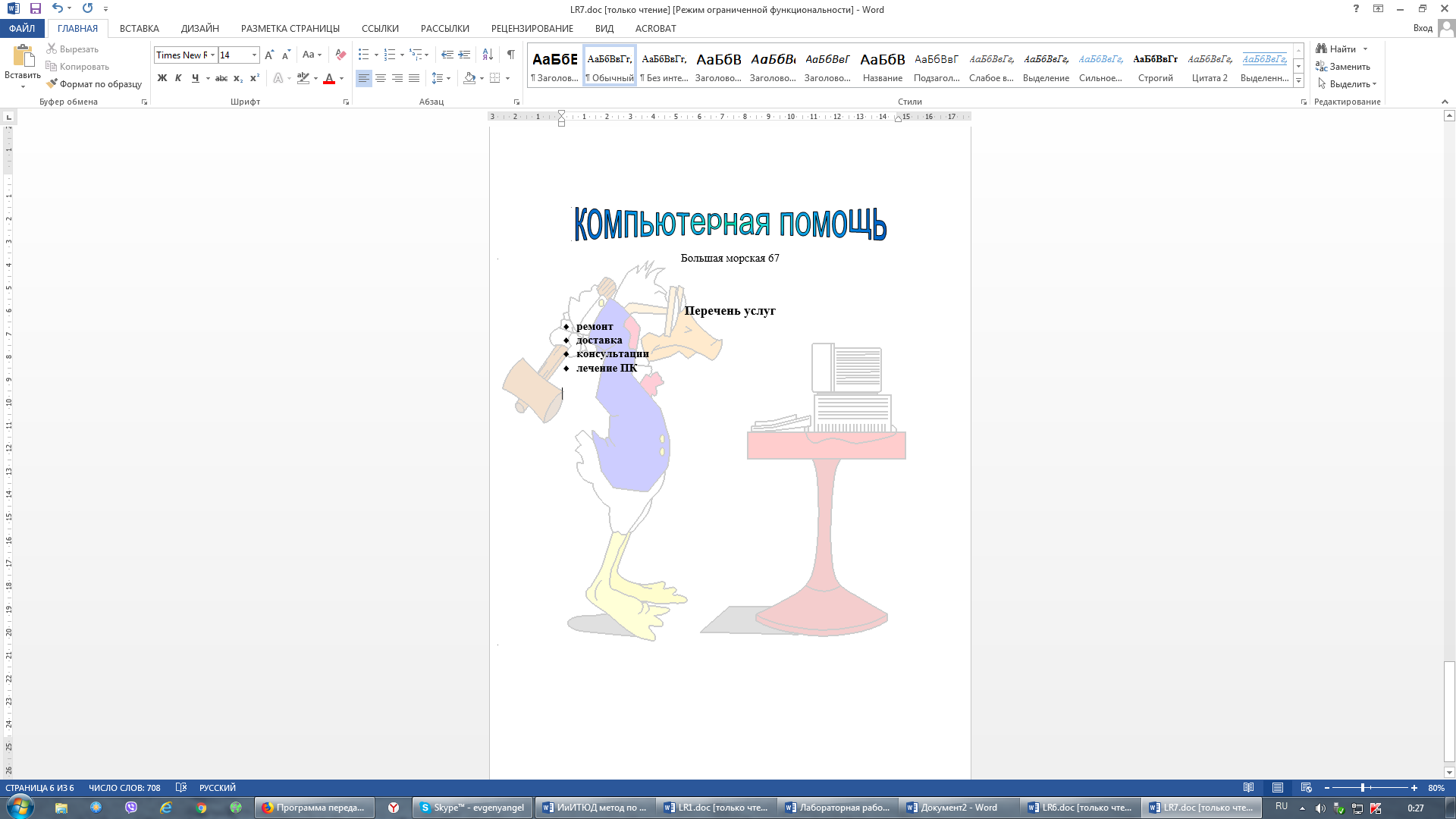
Лабораторная работа № 6
Создание списков
Списки могут быть маркированными, нумерованными и многоуровневыми.
ПРИМЕР МАРКИРОВАННОГО СПИСКА
Лабораторная работа № 6
Создание списков.
Списки могут быть маркированными, нумерованными и многоуровневыми.